گاهی اوقات فایلی که از اینترنت بارگیری می شود ، خواه یک فیلم باشد یا موسیقی ، پخش نمی شود و هنگامی که می خواهید آن را شروع کنید ، پخش کننده پیامی را نمایش می دهد که کدک مورد نیاز برای پخش در سیستم پیدا نشده است. در چنین شرایطی ، می توانید مجموعه ای شناخته شده از کدک های مختلف را بارگیری کنید ، آنها را نصب کنید و سپس سعی کنید فایل بارگیری شده را اجرا کنید. اما اگر کدک مورد نیاز در این مجموعه وجود نداشته باشد ، کمکی نخواهد کرد. بنابراین ، ابتدا باید دقیقاً کدک را که برای فشرده سازی فیلم یا آهنگ استفاده شده است ، بدانید.
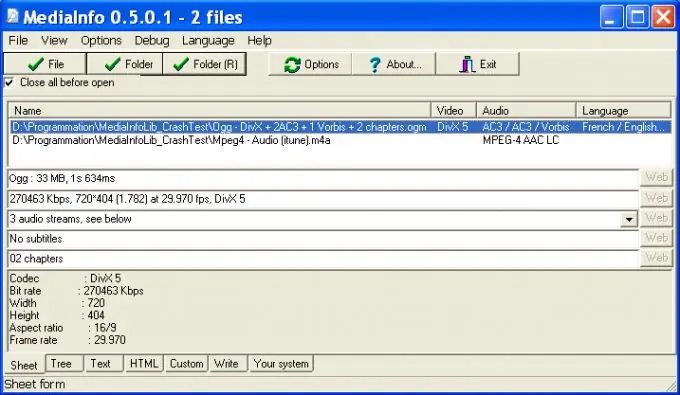
دستورالعمل ها
مرحله 1
با استفاده از برنامه تخصصی MediaInfo که می توانید از وب سایت توسعه دهندگان بصورت رایگان بارگیری کنید ، می توانید کدک را دریابید. این برنامه به شما امکان می دهد اطلاعات فنی را از فایل های ویدیویی یا صوتی دریافت کنید. هنگام نصب روی دیسک سخت ، حدود 5 مگابایت فضا اشغال می کند و در صورت تمایل کاربر در منوی زمینه ویندوز اکسپلورر تعبیه شده است.
گام 2
پس از نصب ، برنامه به طور خودکار بارگیری می شود ، اگر این اتفاق نیفتاد ، آن را اجرا کنید. کادر گفتگوی اصلی در مقابل شما باز می شود. به منوی "File" بروید ، در لیست کشویی دستور "Open" و دوباره "File …" را انتخاب کنید. از طریق پنجره استاندارد Windows Explorer ، به پوشه حاوی فایل بارگیری شده بروید و با کلیک روی "انتخاب" آن را مشخص کنید.
مرحله 3
به طور پیش فرض ، برنامه اطلاعات فنی مختصری را در این پرونده نشان می دهد. اگر به اطلاعات دقیق تری نیاز دارید ، قالب مناسب ارائه را در منوی "مشاهده" انتخاب کنید. اگر قالب "جدول" را برای مشاهده مشخص کنید ، خواهید دید که اطلاعات به صورت جدول ارائه می شود. به عنوان مثال ، اگر یک فایل موسیقی را برای اطلاعات انتخاب کرده باشید ، در ستون جدول "Audio Codecs" نام کدک را برای فشرده سازی آن می بینید.
مرحله 4
به همین ترتیب ، می توانید کدک های فیلم را پیدا کنید. از آنجا که فیلم ها شامل هر دو قطعه ویدیویی و صوتی هستند ، هر یک از آنها کدک مخصوص به خود را دارند. برنامه را به سمت فایل ویدئویی موردنظر هدایت کنید و در ستون های "Codecs Video" و "Audio Codecs" در جدول نام کدک هایی را می بینید که برای پخش این فیلم باید در سیستم عامل نصب شوند.







